Saate hõlpsasti analüüsida ja parandada andmebaasirakenduste jõudlust MySQL-i töölaual. Lisaks saate seda tööriista kasutada SQL-i IO-levialade ja avalduste analüüsimiseks ja leidmiseks, mis tavaliselt nõuab palju ressursse ja aega.
Seega, kui soovite oma Fedora süsteemis kasutada MySQL Workbenchi, on see kiirjuhend teie jaoks. Siin selgitame lihtsaid meetodeid MySQL Workbenchi installimiseks ja seadistamiseks Fedora Linuxis.
Kuidas installida ja seadistada MySQL Workbenchi Fedora Linuxis
Jagasime selle juhendi mitmeks osaks, et selgitada oma Fedora masinasse MySQL Workbenchi installimise lähenemisviise.
Paigaldusprotsess
Kõigepealt veenduge, et värskendate oma süsteemi vastavalt uusimale saadaolevale versioonile:
sudo dnf värskendus

Nüüd minge ametlikule veebisaidile MySQL Workbench . Siin peate valima operatsioonisüsteemi.
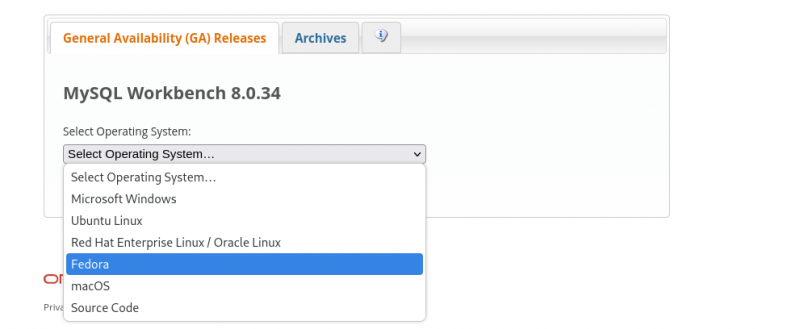
Klõpsake sellel lehel nuppu 'Laadi alla' ja veebisait suunab teid valikule 'Laadi alla'. Siin saate allalaadimise jätkamiseks klõpsata nupul 'Ei, aitäh'.
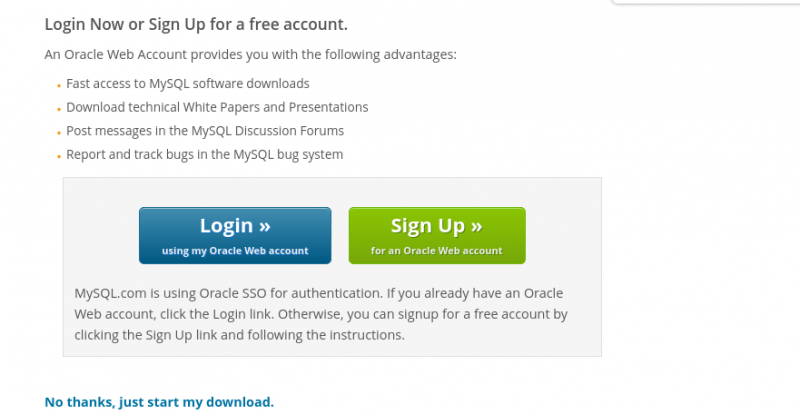
Kui olete RPM-paketi alla laadinud, avage terminal ja liikuge kataloogi, kuhu faili alla laadisite. Näiteks on allalaaditud fail saadaval kataloogis 'Allalaadimised', seega peame käivitama järgmise käsu:
cd ~/Allalaadimisedls
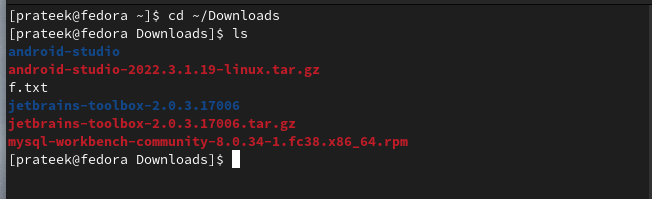
Lõpuks käivitage MySQL Workbenchi installimiseks oma süsteemi järgmine käsk:
sudo dnf install mysql-workbench-community- 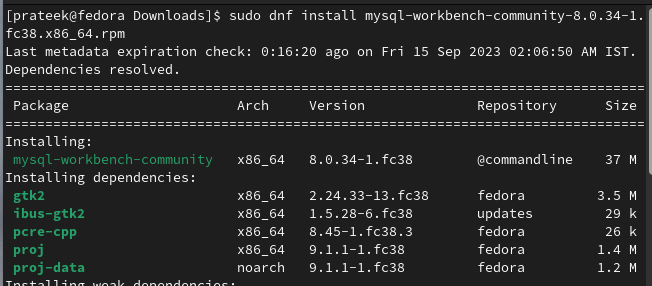
Asendage kindlasti
Seadistusprotsess
Kui te ei tea, kuidas MySQL-serverit installida ja seadistada, vaadake see juhend lühikese teabe saamiseks. Kui olete MySQL-serveri seadistanud, avage MySQL Workbench, käivitades järgmise käsu:
mysql-töölaud 
MySQL-i töölaual klõpsake pluss- (+) nuppu, et sisestada oma MySQL-serveri andmed:
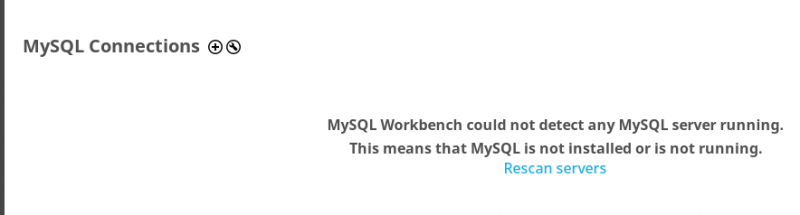
Järgmises aknas esitage täielik teave oma andmete kohta, sealhulgas port, hostinimi, kasutajanimi, SSL-i üksikasjad ja muud täpsemad üksikasjad. Pärast andmete sisestamist klõpsake muudatuste lõpuleviimiseks nuppu 'OK'.
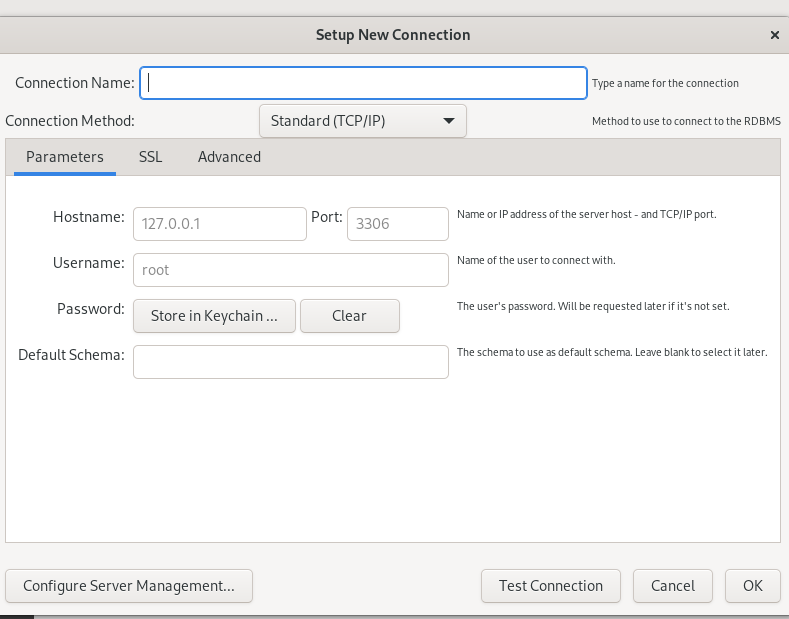
Lõpuks näete MySQL-i serveriühendust MySQL Workbenchi põhiekraanil.
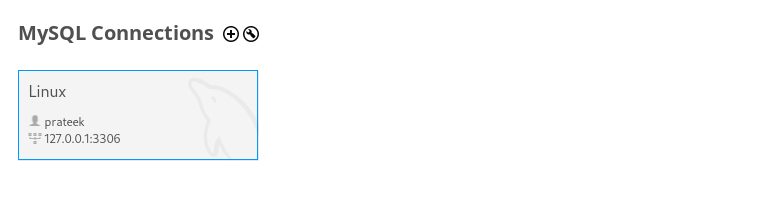
Järeldus
See kõik puudutab kiiret ja lihtsat viisi MySQL Workbenchi installimiseks ja seadistamiseks Fedora Linuxis. MySQL Workbench on võimas tööriist andmebaaside tõhusaks haldamiseks, päringute täitmiseks ja andmebaasi haldamise sujuvamaks muutmiseks. Lisaks soovitame teil MySQL-serveri õigesti seadistada. Vastasel juhul ei pruugi teil olla võimalik seda MySQL Workbenchist kasutada.